在adobe premiere剪辑视频是很多小伙伴的办公常态,在Adobe
premiere中我们有时候会需要适当调整一下视频画面的尺寸,那小伙伴们知道Adobe
premiere中具体如何调整视频画面的尺寸吗,其实调整方法非常的多,小编这里为小伙伴们带来四种比较常用且操作简单的方法,都可以成功进行调整,小伙伴们可以打开自己的Adobe
premiere后都操作一下,看看具体的调整效果有什么不同。如果小伙伴们还没有Adobe
premiere这款软件,可以在本教程末尾进行下载和安装。接下来,小编就来和小伙伴们分享具体的操作步骤了,有需要或者是感兴趣的小伙伴们快来和小编一起往下看看吧!
第一步:双击到premiere,导入素材并拖动到时间轴;
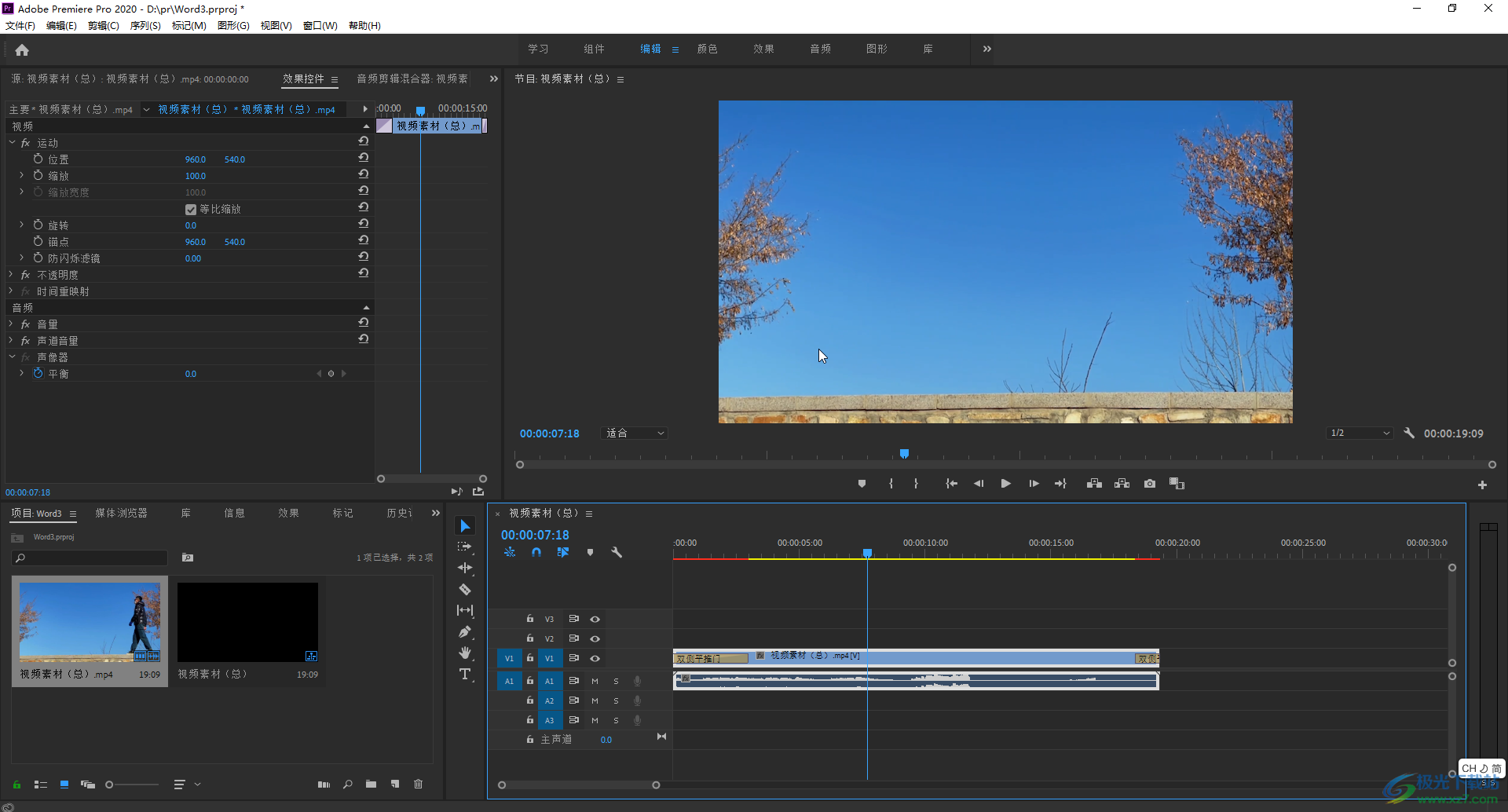
第二步:方法1.在视频预览处双击视频画面,出现锚点后,拖动锚点就可以调整了;
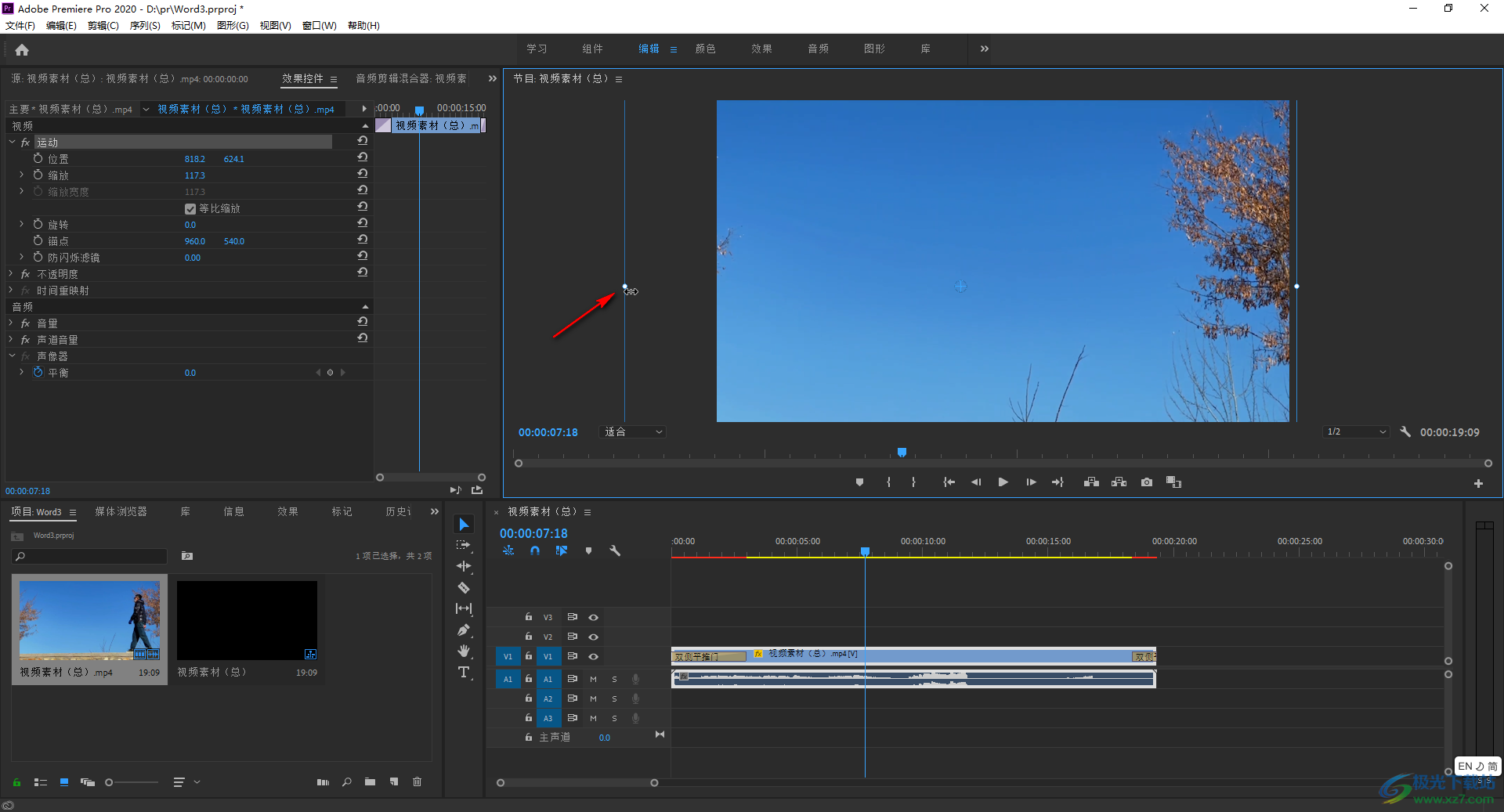
第三步:方法2.在时间轴点击选中素材,在“效果”控件下调节“缩放”右侧的数值,或者点击展开后拖动滑块调整,在调整时可以勾选或取消勾选“等比缩放”;
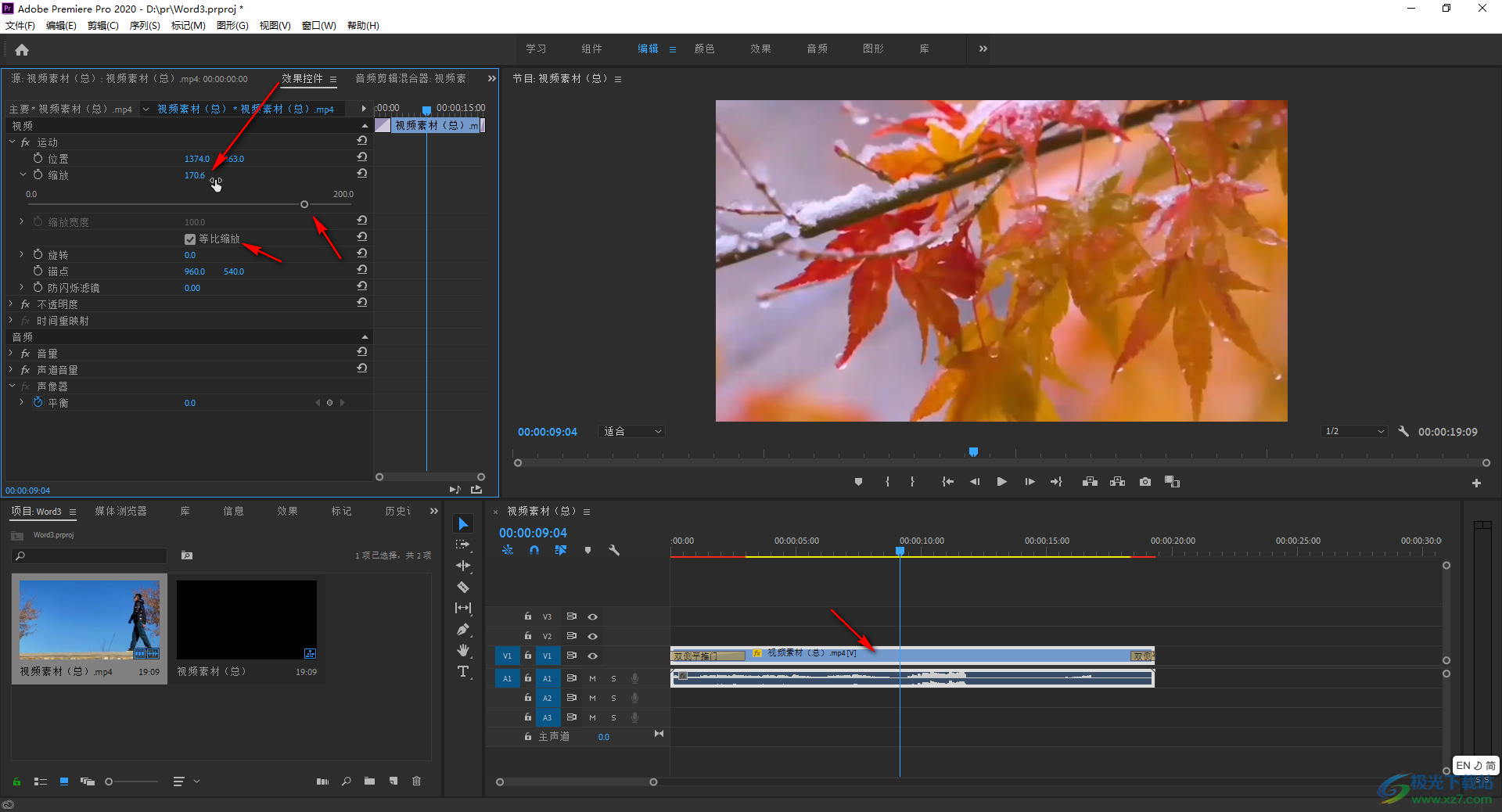
第四步:方法3.在“序列”选项卡中点击“序列设置”,然后在打开的窗口中分别设置视频和垂直参数,可以根据需要选择是否勾选按比例调整,然后点击“确定”;
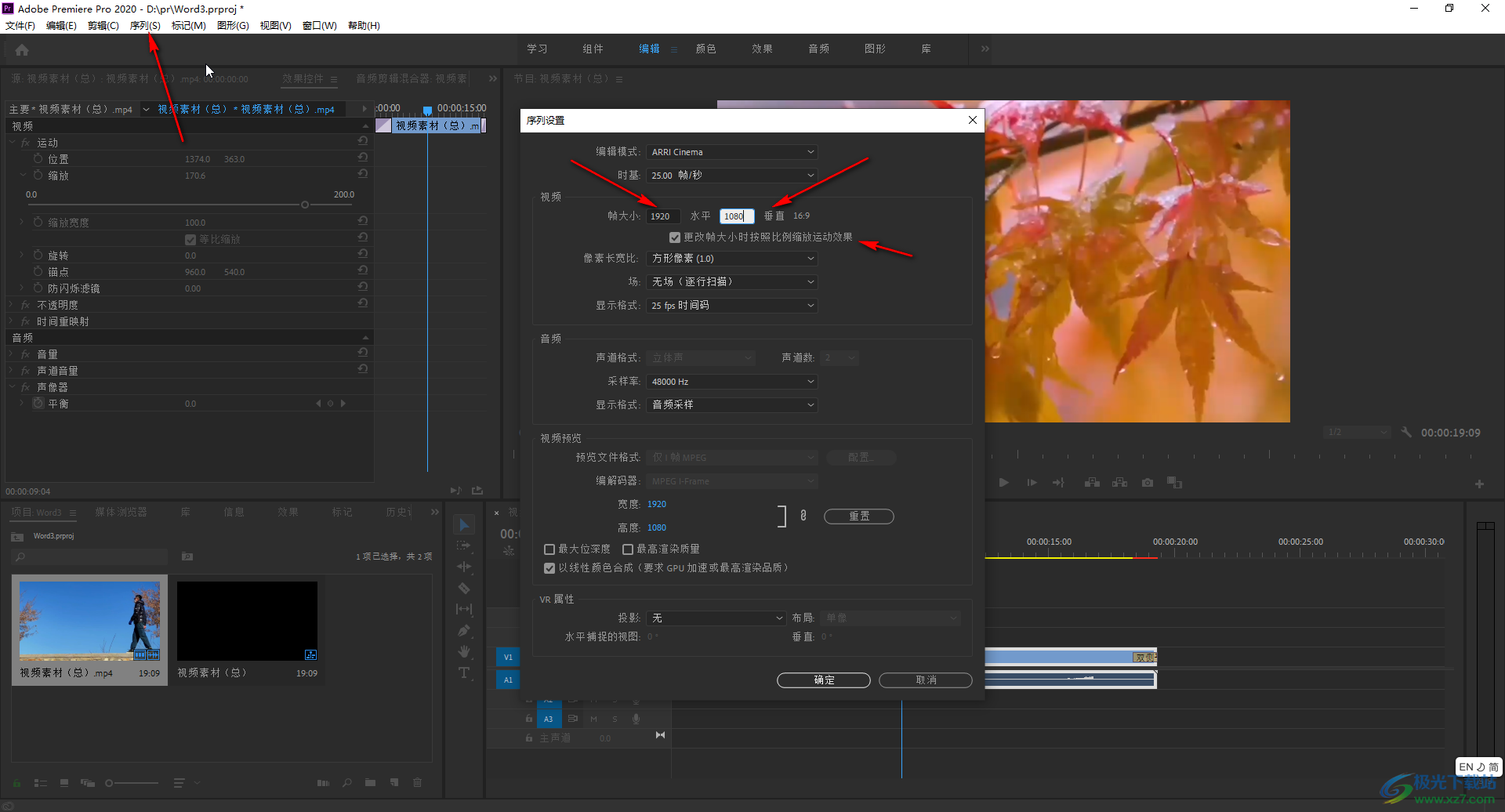
第五步:在时间轴右键点击素材后点击“缩放为帧大小”就可以了;
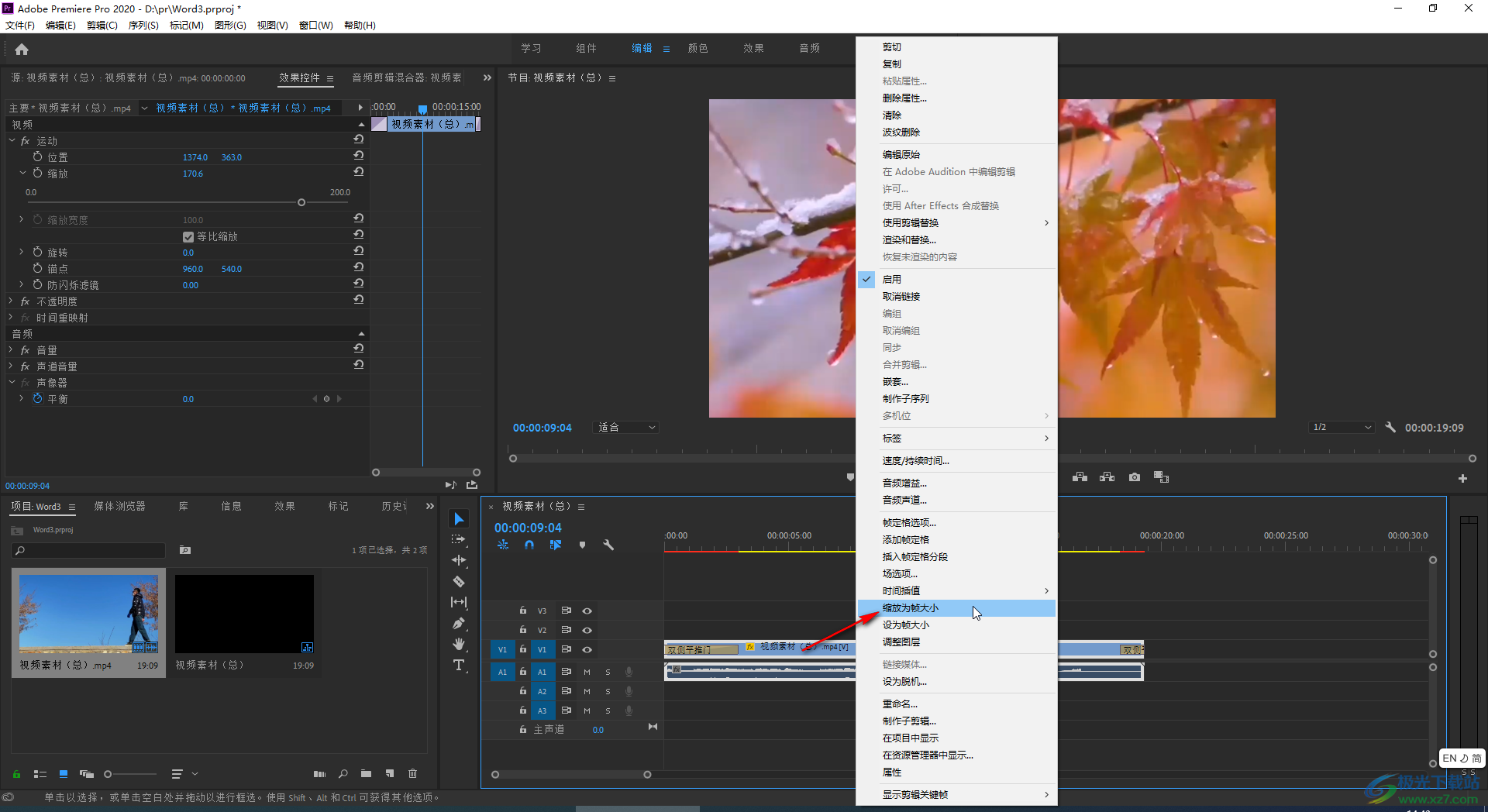
第六步:方法4.在“效果”栏输入关键词“裁剪”后按enter键查找,找到后双击进行添加,然后在“效果控件”下调整参数,勾选“缩放”就可以了。
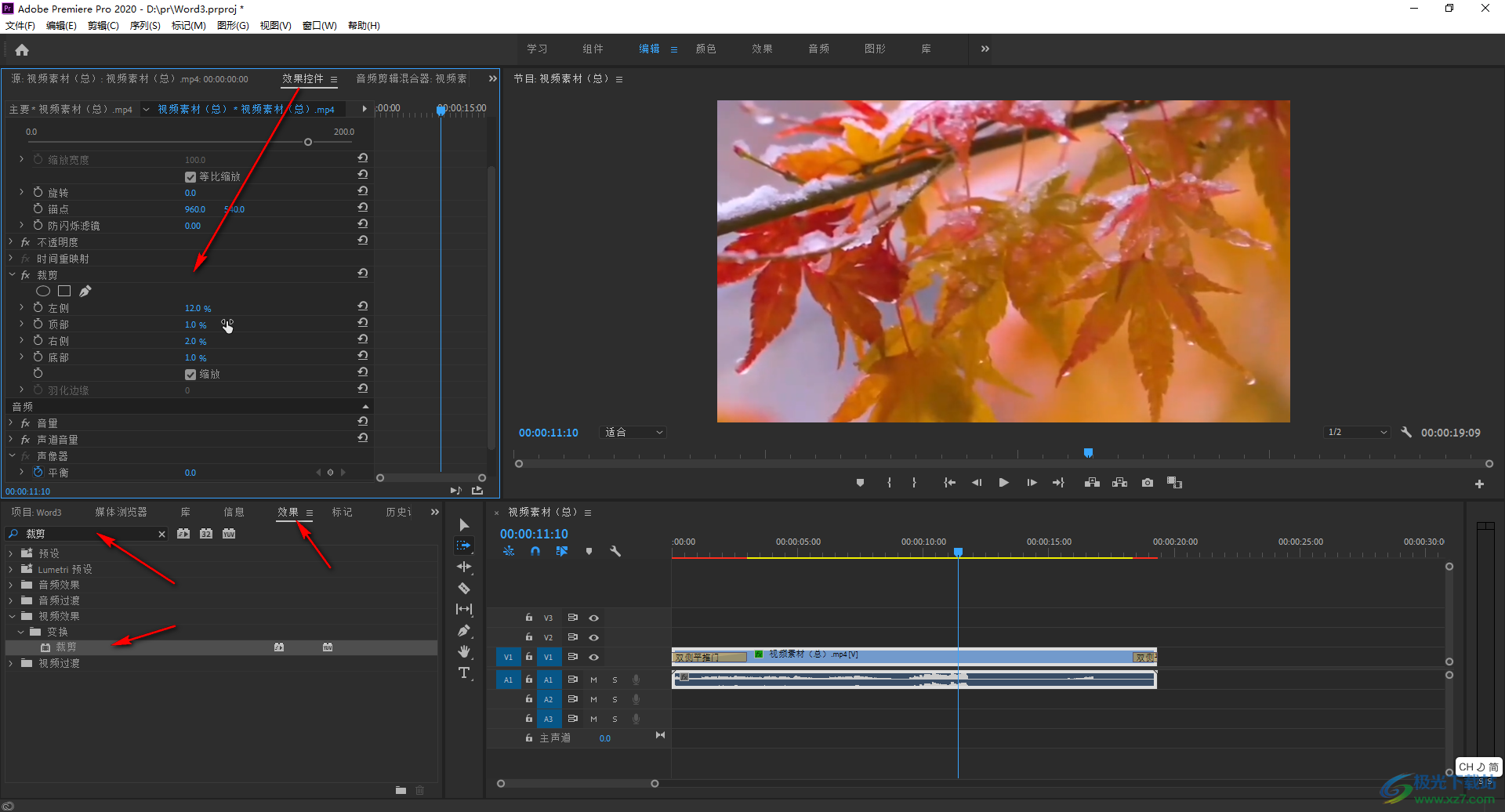
以上就是Adobe premiere中改变画面尺寸的方法教程的全部内容了。以上四种方法操作起来都是非常简单的,小伙伴们可以打开自己的Adobe premiere后分别尝试操作一下。
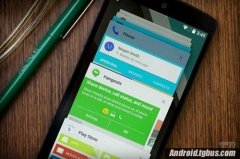 谷歌新推的Android 5.0 Lollipop 怎么样?
谷歌新推的Android 5.0 Lollipop 怎么样?
昨天谷歌正式推出了Android L系统,正式的名称为Android 5.0 Lollip......
 官方正版windows10要钱收费吗
官方正版windows10要钱收费吗
许多小伙伴想要给自己的计算机安装最新的win10系统,但是对于......
 三角战略全结局触发攻略 多种结局触发条
三角战略全结局触发攻略 多种结局触发条
三角战略结局有哪些?大家都知道游戏中是有多种结局的,而且......
 word打字出现绿色波浪线的去掉教程
word打字出现绿色波浪线的去掉教程
word是一款由微软公司发布的一款文字处理工具,让用户可以用来......
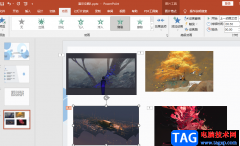 PPT让图片一张一张出来的方法
PPT让图片一张一张出来的方法
PPT是很多小伙伴在编辑幻灯片时的首选,因为在PPT中我们可以利......

edge浏览器是许多用户很喜欢使用的一款网页浏览软件,它可以为用户提供不错的上网速度和全面的网页浏览服务,因此edge浏览器软件成为了用户的必备浏览器,当用户在edge浏览器中打开了多个...

光影魔术手是一款非常好用的软件,我们可以在其中自由编辑和处理图片,很多小伙伴都在使用,如果我们需要在电脑版光影魔术手中为图片绘制九宫格线条,小伙伴们知道具体该如何进行操作...

在blender中,一些新手伙伴表示自己还不会调节视野显示范围,其实很简单,这里笔者就为大伙提供blender调节视野显示范围的操作流程,希望可以帮助到大家。...
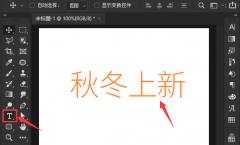
在使用ps软件的过程中,有的朋友如果想要将文字添加矩形框,该怎么制作呢?下面小编就为大家带来了ps将文字添加矩形框的方法哦,希望可以帮助到有需要的朋友哦。...

Audition音频怎么消除吸气声呢,话说不少用户都在咨询这个问题呢?下面就来小编这里看下au消除吸气声的技巧步骤吧,需要的朋友可以参考下哦。...
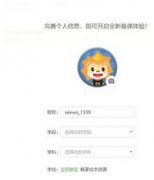
受到疫情影响,学生都已经开启线上教学模式,那么使用希沃白板到底是如何直播教学的呢?这里笔者就为大伙提供使用希沃白板直播教学的操作方法,希望可以帮助到有需要的朋友。...
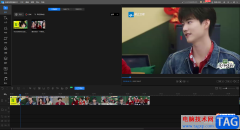
迅捷视频剪辑软件对于喜欢制作视频的小伙伴们来说,是一款可以很好的帮助你进行视频的剪辑和制作de软件,有些情况下我们需要给一个视频添加片头,那么你可以直接在迅捷视频剪辑软件中...
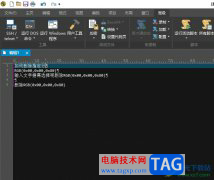
作为一款强大的文本编辑器,ultraedit软件不仅具备编辑文本的功能,还提供了网络浏览器的设置,使用户能够在同一界面中方便进行网页浏览,再加上ultraedit软件还可以用来编辑十六进制和as...

AdobePhotoshop是一款非常专业的图片处理软件,在其中我们可以导入图片进行后期的调整和编辑,也可以新建画布后创作自己的图片,比如我们可以创作各种海报等等。如果我们需要在AdobePhotosh...
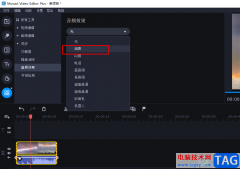
很多小伙伴之所以会选择使用movavivideoeditorplus软件来作为编辑视频的工具,是因为movavivideoeditorplus中的功能十分的丰富,并且操作方法简单,我们只需要上传视频文件,直接双击文件就能将其添...
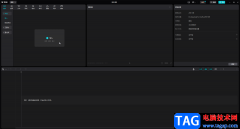
现在,很多小伙伴都喜欢剪辑一些自己的视频并在社交平台分享。在各种视频中我们有时候会看到一下片尾的滚动字幕效果,比如各种电视剧或者电影的片尾演职人员表的字幕效果等等,那小伙...

方正飞腾是一款集图像、文字和表格于一体的综合性排版软件,它有着强大的图形图像处理能力、人性化的操作模式、顶级中文处理能力等功能,为用户提供了不错的排版平台,因此方正飞腾软...
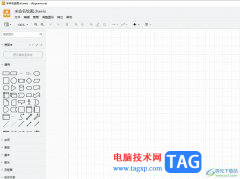
Draw.io是一款强大且支持在线编辑和导出流程图的绘制软件,支持绘制各种图表、图示或是图形,并且还向用户提供了丰富的绘图资源,帮助用户轻松构建清晰明了的图示,因此Draw.io软件吸引了...
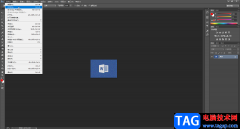
在我们比较熟悉的Word,Excel,PPT等软件中进行办公时我们可以根据自己的实际需要设置视图比例。如果有需要,在AdobePhotoshop这款图片处理软件中我们也可以放大或缩小视图,比如有时候我们需...
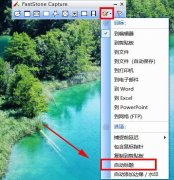
FastStone Capture是一款功能强大的截图软件,那么FastStone Capture怎么设置自动标题呢?接下来小编就为大家带来了FastStone Capture设置自动标题方法哦,有需要的朋友赶快来看看哦。...